로컬 네트워크에있는 라우터의 IP 주소. IP 주소를 얻으면 아무 일도 일어나지 않습니다. Wi-Fi에 연결하는 중에 문제가 발생했습니다.
현대 아파트에서 라우터는 홈 네트워크. 대체 할 수없는 네트워크 장치가 설치 중에 구성되었으므로이 장치의 작동에 개입 할 필요가 없습니다. 시간이 지남에 따라 호스트는 라우터의 주소를 잊어 버리게되고 설정을 변경할 때 문제가 발생합니다. 라우터의 IP 주소가 어렵지 않을 것입니다.
스티커에 의해 네트워크에있는 라우터의 IP 주소를 찾는 방법
라우터의 IP 주소는 네트워크에서 액세스하는 주소입니다. 라우터의 주소를 찾는 가장 쉬운 방법은 장치 케이스에서 라우터의 주소를 읽는 것입니다. 뒤집어 뒷면의 공장 라벨을 찾으십시오. 여기에는 WiFi 라우터의 특성에 대한 정보가 포함되어 있습니다 : 일련 번호, MAC 주소, IP 주소. 필요한 정보가 있으면 웹 브라우저에 주소를 입력하고 로그인과 암호를 입력하십시오. 식별 프로세스가 완료되면 장치 설정을 변경할 수 있습니다.
장치가 연결될 때 서브넷이 변경되면 설정을 조정하는 작업이 해결되지 않은 상태로 유지됩니다. 다음 방법이 도움이 될 것입니다.
게이트웨이 주소에서 라우터의 IP 주소를 확인하십시오.
내부 Windows 방법으로 라우터의 주소를 결정하십시오. 안으로 찾아내는 것이 필요할 것입니다. 네트워크 설정 게이트웨이의 컴퓨터 주소. 이 경우 "게이트웨이"가 라우터입니다.
제어판에 로그인하고 "네트워크 및 인터넷"- "네트워크 관리 센터 및"경로를 따릅니다. 공유"-"어댑터 설정 변경 "-"연결 대상 근거리 통신망". 또 다른 옵션은 "Run ..."어플리케이션을 호출하는 것입니다 ( "Win + R"을 누르십시오). 입력 라인에 "ncpa.cpl"을 입력하고 "Enter"또는 "OK"를 누르십시오. 연결 창에서 네트워크 연결을 찾아 마우스 오른쪽 단추로 클릭하십시오. 열린 창 메뉴에서 "상태"줄의 "자세히 ..."단추로 이동하십시오. 필요한 데이터가있는 항목을 "기본 IPv4 게이트웨이"라고합니다. 이 줄의 데이터는 네트워크에있는 라우터의 IP 주소입니다.
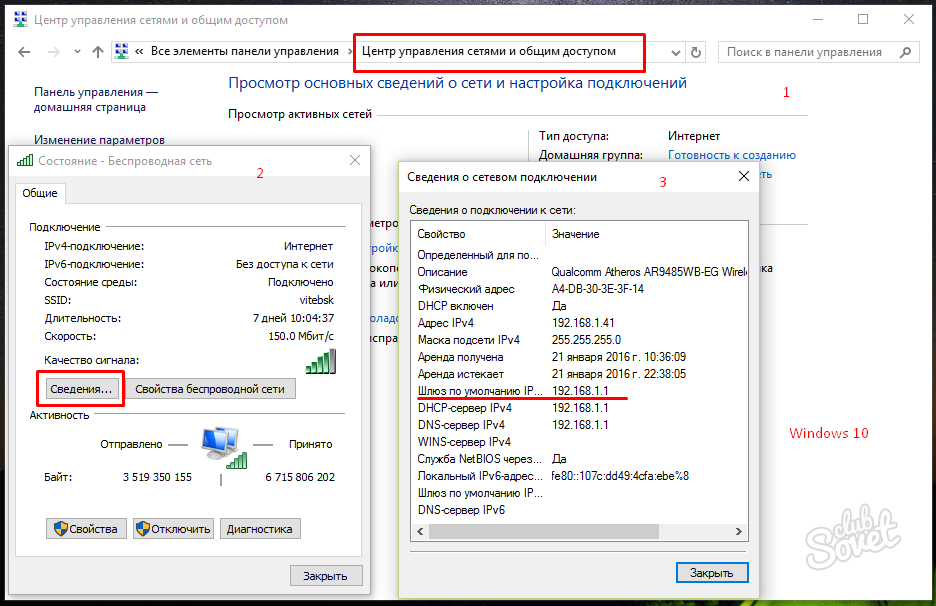
DNS를 사용하여 네트워크에서 라우터의 IP 주소 결정
Windows 운영 체제에서 버전 7부터 라우터 주소는 관리 클라이언트 서비스 DNS의 "ipconfig"유틸리티를 사용하여 인식 할 수 있습니다. 명령 행을 호출하여 일련의 조치를 실행하십시오. "Win + R"조합을 누르고 "cmd"명령을 입력하십시오. "ipconfig / all"텍스트를 입력하여 모니터 화면에 전체 어댑터 정보를 표시하십시오. 로컬 네트워크의 연결에 대한 데이터 목록이 표시됩니다. "Default Gateway"행을 찾아서 라우터의 ip 주소를 읽으십시오.
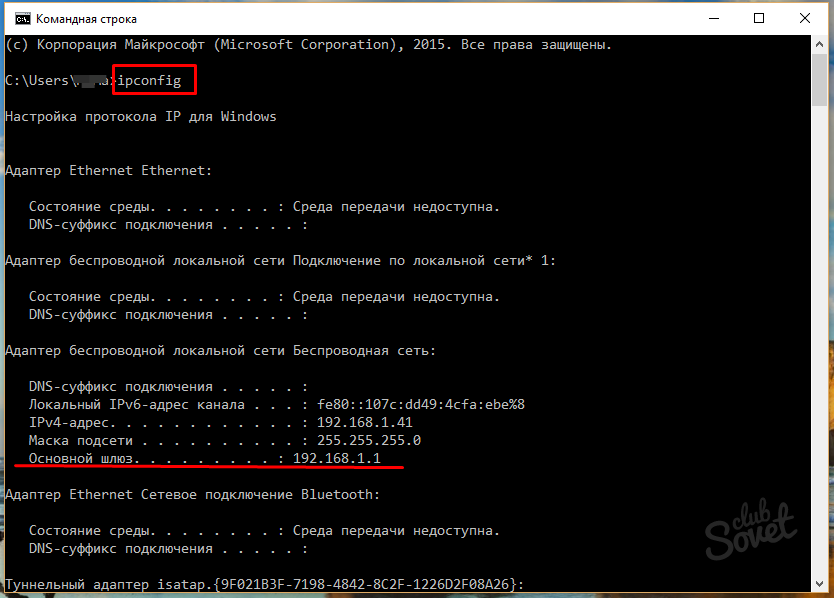
데이터 경로를 따라 네트워크에있는 라우터의 IP 주소를 결정합니다.
이 방법은 이전과 달리 인터넷과 컴퓨터에 대한 라우터의 활성 연결이 필요합니다. 네트워크의 라우터를 통해 대상 노드로 전송 된 데이터에 대한 정보는 Windows 프로그램 "Tracert". "실행 ..."응용 프로그램을 호출하여 "tracert"유틸리티의 이름과 알려진 것으로 알려진 작업 사이트의 주소를 입력하십시오. 예를 들어 - "tracert google.ru"를 입력하고 "Enter"를 누르십시오. "google.com"사이트에 대한 경로 추적의 맨 위 줄에는 라우터의 IP 주소에 대한 정보가 포함됩니다.
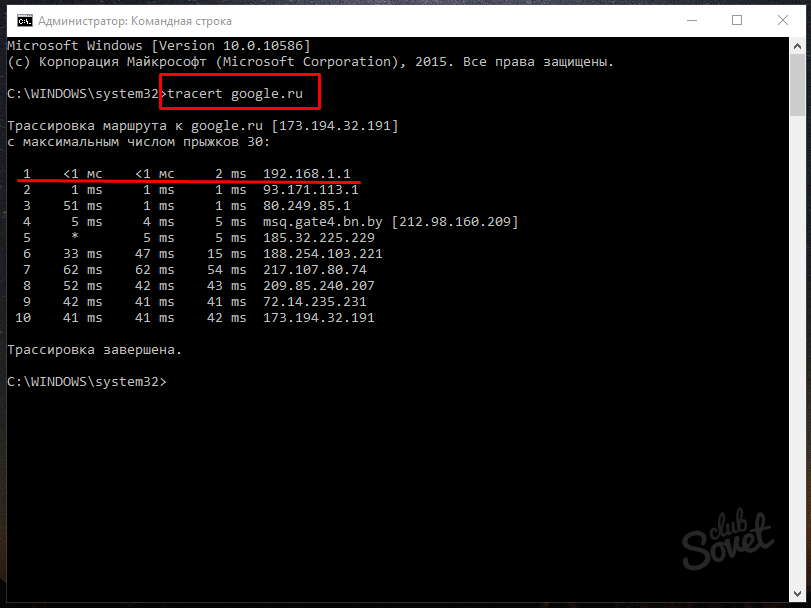
가정용 기기의 모든 문서를 보관 해 두는 것이 좋습니다. 라우터에 대한 지침이있는 경우 IP 주소에 대한 정보를 쉽게 찾을 수 있습니다. 지침을 잃어버린 경우 라우터 제조업체의 웹 사이트에서 무료로 다운로드 할 수 있습니다.
지침
외부 IP 주소를 찾으려면 라우터컴퓨터를 통해 네트워크에 연결하려면 브라우저에서 http://myipaddress.com/show-my-ip-address/ 페이지를 엽니 다. 이때이 라우터를 통해 인터넷에 연결해야합니다.
컴퓨터를 사용하지 않고 인터넷에 연결하는 컴퓨터의 외부 주소를 알아야하는 경우 라우터같은 사이트를 사용하십시오. USB 모뎀을 통한 연결 인 경우에도 마찬가지입니다.
외부 IP 주소를 변경하려면 라우터먼저 동적 IP가 있는지 확인하십시오. 그런 다음, 완전한 종료를 수행하십시오. 네트워크 연결 장치 (로컬 네트워크를 통한 연결 포함). 10-15 분 후에 다시 켜고 브라우저에서 현재 IP 주소를 표시하는 사이트를 엽니 다. 변경된 경우 기다리는 시간이 충분했습니다.
또한 이런 방식으로 외부 IP를 차단할 수 없으면 장치에서 와이어를 분리하고 다시 시작하십시오. 잠시 기다렸다가 다시 연결하십시오. 주소를 연결하고 봅니다. 다른 공급자는 IP 주소를 다시 설정하기 위해 다른 시간이 필요합니다.
귀하의 외부 IP 주소를 보려면 라우터현재 운영 체제의 상태를 표시하는 다양한 시스템 유틸리티를 사용하십시오. 이러한 유틸리티는 하드 디스크의 여유 공간에 빠르게 액세스하고, 현재 인터넷 연결 속도, 관련된 RAM 등을 위해 계속 사용됩니다. 일부 프로그램에는이 외에도 현재 외부 IP 주소에 대한 정보가있는 창이 표시됩니다. Windows 사이드 바를위한 특별한 유틸리티도 있습니다.
IP 주소에 대한 지식 라우터 이 장치의 운영 체제를 시작하려면 일반적으로 필요합니다. 또한 그의 지식은 라우터를 통해 컴퓨터를 인터넷에 연결하거나 다시 연결하는 데 필요합니다. IP 주소를 잊어 버렸거나 전혀 모를 경우에 대비하여 다음을 수행 할 수 있습니다.
너는 필요할거야.
- 함께 일하는 초등 기술 운영 체제, 필요한 경우이 시스템의 작업 설명서를 참조하십시오.
지침
우선, 귀하의 IP 주소를 확인하십시오. 라우터 장치에 연결된 데이터 시트에 표시됩니다. 첫 페이지에 직접 등록해야합니다.
지시 및 설치 CD-ROM을 분실 한 것으로 밝혀 지거나 직접 확인하지 못한 경우 IP 주소를 직접 확인할 수있는 또 다른 방법이 있습니다. 그것은 다음과 같이 구성됩니다. "시작"패널의 "설정"섹션으로 이동하십시오. 그런 다음 "네트워크 연결"아이콘을 클릭하십시오. 열린 창에서 "로컬 영역 연결"아이콘을 선택하십시오.
"등록 정보"섹션에서 마우스 오른쪽 버튼으로 강조 표시된 "로컬 영역 연결"아이콘을 클릭하여 로그인하십시오. "Internet Protocol TCP / IP"를 커서로 강조 표시하십시오. 클릭 명령 윈도우의 하단에있는 "등록 정보"버튼 : "기본 게이트웨이"란 필드에 IP 주소가 등록됩니다 라우터 (컴퓨터가 장치에 연결된 경우에만 등록되지만).
네가 가지고 있지 않다면 획득하다 처음 5 단계에서 권장하는 것처럼 IP 주소를 알아 보려면 해당 IP 주소의 제조업체 또는 배급 업체 지원부에 문의하십시오. 라우터. 그들의 전화 브랜드 사이트에서 주소를 찾을 수 있습니다.
관련 동영상
출처 :
- 라우터를 결정하는 방법
다른 라우터와 라우터는 혼합 유형 로컬 네트워크를 만드는 데 사용됩니다. 이러한 장치는 대개 공급자의 서버와 네트워크의 일부인 컴퓨터 사이의 중개자 기능을 수행합니다.

너는 필요할거야.
- - 네트워크 케이블;
- - 컴퓨터 또는 노트북.
지침
라우터를 구성하려면 ISP가 제시하는 요구 사항을 고려해야합니다. 모든 라우터가 모든 공급자와 함께 작동하도록 성공적으로 구성 될 수있는 것은 아닙니다. 적합한 장비를 구하십시오. 인터넷 연결 커넥터 (DSL 또는 WAN)에주의하십시오.
구입 한 라우터를 AC 전원에 연결하십시오. 장치가 무선 네트워크 작업을 지원하는 경우, 포인트를 확인하십시오 wi-Fi 액세스. 때때로이 라우터는 케이블을 통해 연결하지 않고 구성 할 수 있습니다. 그렇지 않으면 컴퓨터의 랩톱을 라우터의 LAN 커넥터에 연결하십시오.
공급자의 케이블을 DSL 또는 WAN 커넥터에 연결하십시오. 라우터에 연결된 장비에서 웹 브라우저를 시작하십시오. 장치의 사용 설명서를 읽고 IP 주소를 찾으십시오. 브라우저의 url 행에 값을 입력하십시오. Enter 키를 누르십시오.
안녕 친구. 캡션 "IP 주소 얻기 ...", 그 후에는 아무 일도 일어나지 않지만 Wi-Fi 장치가 연결되어 있지 않습니다. 친숙한 상황? 이 기사를 읽는다면 Wi-Fi에 연결하는 데 문제가 있다고 생각할 수 있습니다. 실제로 Wi-Fi 라우터에서 IP 주소를 얻는 데 따르는 오류는 매우 일반적이며 가장 흥미로운 점은 어디에서나이 문제에 대한 명확한 해결책이 없다는 것입니다. 그러므로 이제 우리는 실험을하고 무언가를 보게 될 것이고 그렇습니다.
모든 것을 순서대로 이야기하고, 우선 "IP 주소 얻기 ..."라는 의미를 이해하십시오. 즉, Wi-Fi에 연결하려는 장치는 IP를 수신 할 수 없습니다. IP 주소가 없으면 더 이상 연결할 수 없습니다. 비문이있는 동안 따라서, "...으로 IP 주소 받기"아무것도하지만, 결국 일이 없으며, IP 주소를 사용할 수 없었던 및 Wi-Fi를 할 수 없습니다에 연결합니다.
IP 주소 장치에 Wi-Fi 라우터 (액세스 포인트)가 지정되어야합니다. 일반적으로 Wi-Fi 라우터에서는 연결된 모든 장치에 IP를 자동으로 배포 할 수 있습니다. 라우터의 IP 배포에 대한 책임은 DHCP 서버 포함되어야합니다. 그래서 우리는 IP를 얻을 수없는 첫 번째 문제에 직면했습니다. Wi-Fi 라우터에서 DHCP 서버가 비활성화되어있을 가능성이 있습니다. 이제 우리는이를 점검 할 것입니다.
액세스 포인트가 IP 주소를 장치에 할당하기를 거부하면 여기에 잘못된 것이 있습니다. Wi-Fi에 연결하려는 장치와 같은 문제와 라우터에 문제가있을 수 있습니다. 우리는 이미이 기사에서 우리가 할 일을 검색하고 시도하고 점검해야합니다.
IP 주소를 얻는 데 문제가있는 장치에 대한 몇 마디. 나는 문제가 모든 장치에 나타난다 고 말하면 내가 잘못 생각하지 않을 것이라고 생각한다. 컴퓨터, 노트북, Windows XP, Windows 7, Windows 8 등의 넷북이 될 수 있습니다. Windows 7에서는 IP를 얻는 중 오류가 표시되어 있습니다. "신원 확인 (네트워크 이름)". 다음과 같이 보입니다.
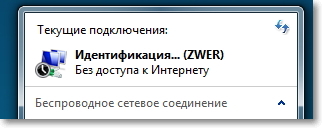

모바일 장치에서이 문제는 컴퓨터보다 더 자주 나타납니다. 일반 휴대 전화, 스마트 폰, 태블릿은 상관 없으며 Android OS, iOS 또는 기타 모바일 OS에서 작동합니다. 다음은 HTC One V에서 IP 주소를 찾는 데 따른 문제입니다.
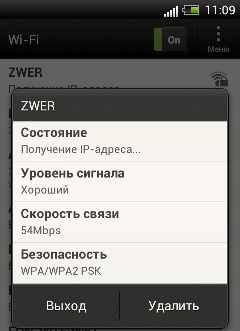
컴퓨터와 전화 모두에서 라우터의 DHCP 서버를 비활성화하여이 문제를 발생 시켰습니다. 스크린 샷을 제공하기 위해 이것을 했습니까?
Wi-Fi에 연결하는 중에 오류가 발생했습니다. "IP 주소 얻기 ..."
제가 이미 위에서 쓴 것처럼,이 문제에 대한 구체적인 해결책은 없습니다. 글쎄요, 적어도 저는 그것을 모릅니다. 당신 생각합니다. 기사에 많은 의견이 표시되었으며이 문제를 이해하려고했습니다. 나는 IP 주소를 얻는 문제에 대해 논의하면서 포럼을 읽었는데, 거의 항상 해결책은 다르다. 필자는 필자의 의견으로는 IP의 자동 수신으로 문제가 발생할 수있는 가장 일반적인 이유를 몇 가지 수집 할 것입니다. 라우터의 예를 보여 드리겠습니다.
라우터를 재부팅하거나 전체 재설정을 수행하십시오.
사실, 라우터를 정상적으로 재부팅하면 많은 문제를 해결할 수 있습니다. 따라서 Wi-Fi 작동에 문제가있는 경우 먼저 라우터를 재부팅해야합니다. 라우터의 제어판 (탭)에서 라우터의 특수 단추를 사용하여이 작업을 수행 할 수 있습니다 시스템 도구 – 재부팅) 또는 전원 공급 장치를 끄기 만하면됩니다.
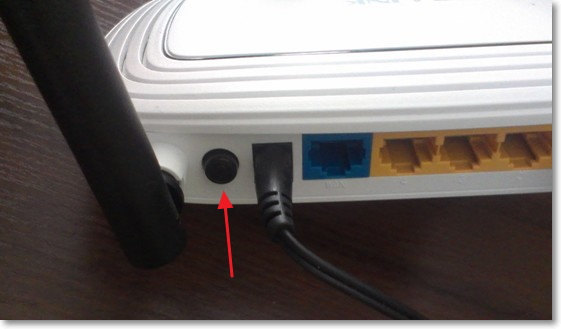
DHCP 서버가 Wi-Fi 라우터에 있는지 확인하십시오.
DHCP 서버는 라우터에 연결된 장치에 IP 주소를 배포하는 역할을합니다. 이 서비스가 꺼져 있으면 장치가 IP를 가져 와서 인터넷에 연결할 수 없다는 것이 확실합니다.
DHCP가 활성화되어 있는지 확인합시다. 그리고 꺼져 있으면 켜십시오. 우리는 라우터의 설정으로 이동합니다. 나는 이것을 어떻게하는 지에 대해 이미 여러 번 썼다. 에서 소개 주소 표시 줄 브라우저 주소 192.168.1.1 그런 다음 암호를 입력하고 로그인하여 설정을 가져옵니다.
우리가 탭을 찾고있는 설정에서 DHCP. TL-WR841N 설정에서, 그것은 그런 식으로 불린다. 그것을 열고 DHCP 서버가 작동하는지 확인하십시오. 상태가 있어야합니다. 사용. 여기 이렇게 :
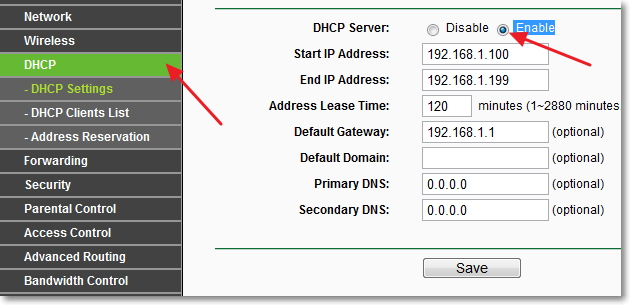
DHCP가 비활성화 된 경우 (사용 안 함), 설치 사용, 결과 저장 "저장" 라우터를 재부팅하십시오 (위에서 작성한대로). 연결을 시도해보십시오. 아마도 IP 주소를 얻는 문제는 제거 될 것입니다.
Wi-Fi 네트워크 보안 및 암호화 유형 실험
보안 설정에 설치된 암호화 및 보안 유형 때문에 Wi-Fi에 연결할 때 자주 발생하는 문제가있을 수 있음을 확인했습니다. 무선 네트워크. 이 항목은 먼저 설치해야합니다. 이 경우, 예를 들어 랩톱이 Wi-Fi에 연결되고 전화 또는 태블릿이 연결되지 않거나 반대의 경우도 마찬가지입니다. 것은 장치가 특정 유형의 암호화 또는 보안으로 작동 할 수 없다는 것입니다. 이것에 관해서, 나는 기사에서 많은 것을 쓰지 않았다.
보안에는 두 가지 유형이 있습니다.
- WEP -이 기술은 이미 구식이 아니며 신뢰할 만하지도 않습니다.
- WPA 및 WPA2 - 설치하는 것이 좋습니다.
WPA 및 WPA2의 경우 버전을 선택할 수도 있습니다.
암호화 유형 :
라우터의 설정에서 탭으로 이동하십시오. "무선" – "무선 보안". 그리고 보안 유형 (버전) 및 암호화 유형을 실험 해보십시오. 예를 들어 설치 한 경우 WPA / WPA2 - 개인, 설치 WPA / WPA2 - 엔터프라이즈. 각 변경 후,를 눌러 결과를 저장하십시오 "저장" 라우터를 재부팅하십시오.
또한 네트워크 보호를 완전히 비활성화 할 수 있습니다. 항목을 활성화하십시오. "보안 해제". 그러나 검증을 위해서만, 그렇지 않으면 당신은 완전히 그것을 얻을 것입니다 개방형 및 비보호 형 Wi-Fi 네트워크 .
이 설정은 TL-WR841N 라우터에서의 모습입니다.
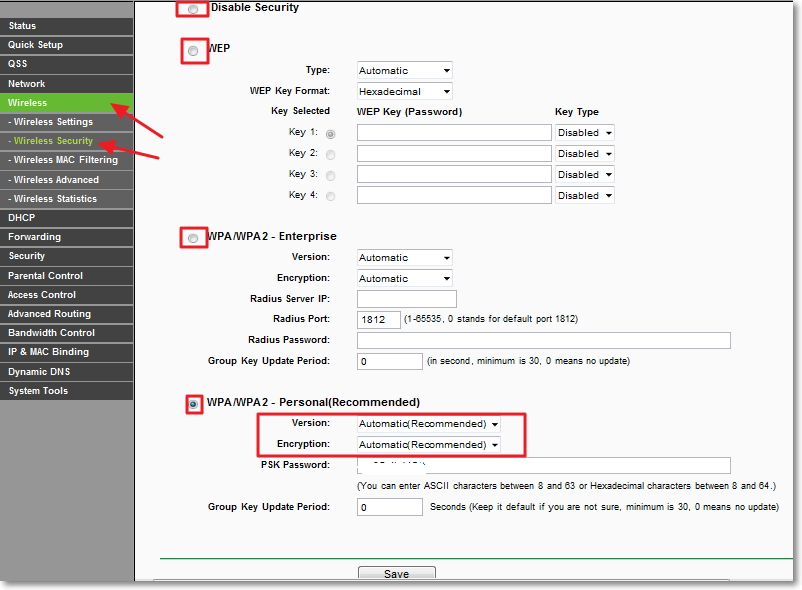
컴퓨터에서 DHCP 클라이언트 서비스 확인
랩톱, 우물 또는 넷북이 Wi-Fi에 연결을 거부하고받을 수없는 경우 Wi-Fi 주소, 장애인 서비스가 가능할 수 있습니다. DHCP 클라이언트. 확인하고 필요한 경우이 서비스를 실행하십시오.
이동 "시작" – "제어판" – "행정" 실행하다 "서비스". 서비스를 찾을 수있는 창이 열립니다. "DHCP 클라이언트" 그녀의 앞에 무엇이 있을지보고 "조건" 그것은 썼다. "작품",에서 "시작 유형" – "자동".
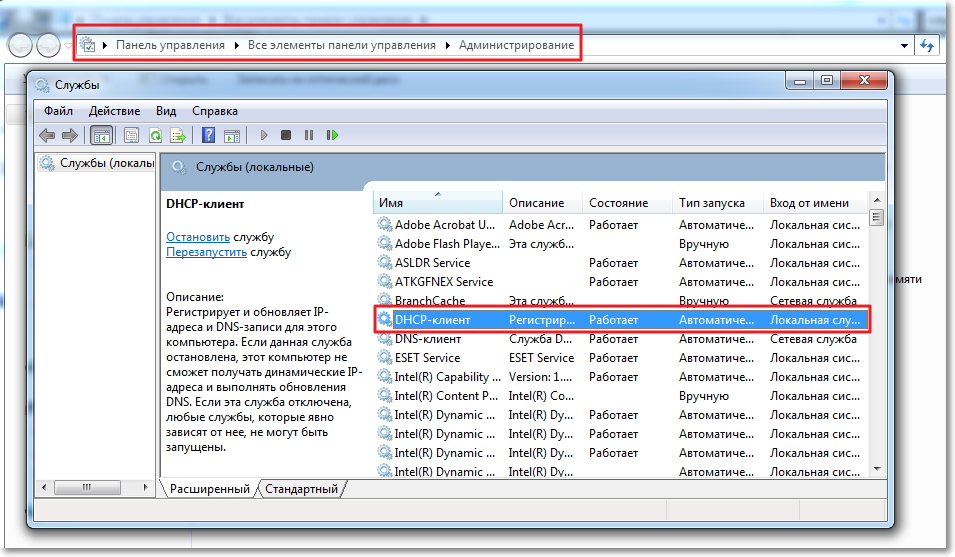
서비스가 사용 중지 된 것으로 확인되면 서비스를 마우스 오른쪽 버튼으로 클릭하고 "속성", 어디서 "시작 유형" 설치하다 "자동" 언론 "신청". 컴퓨터를 다시 시작하십시오.
"인터넷 프로토콜 버전 4 (TCP / IPv4)"프로토콜이 설치되어 있는지 즉시 확인하십시오. 나는 이미 인터넷에 접속하지 않은 와이파이 (Wi-Fi) 네트워크에 관한 기사에서이 기사를 자세히 썼다.
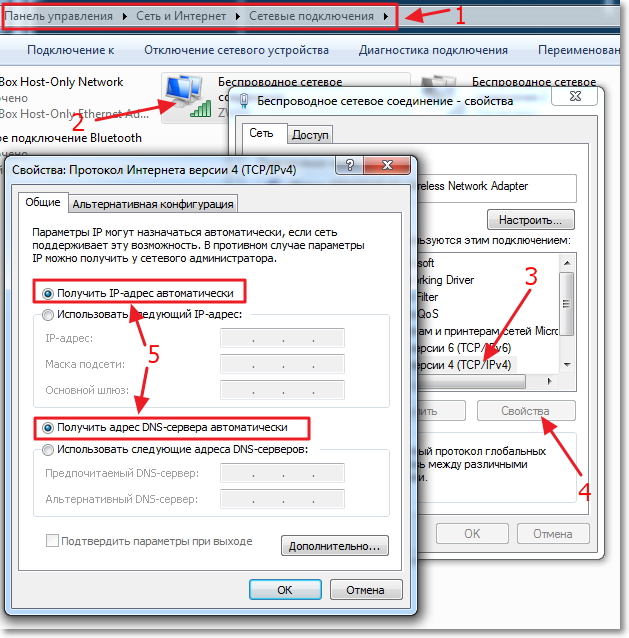
이 단계가 완료되면 랩톱을 다시 시작하고 Wi-Fi에 연결하십시오.
MAC 주소 필터링 기능 확인
보통 라우터에는 다음과 같은 기능이 있습니다. 무선 MAC 필터링 그것이 활성화되고 MAC 주소 장치가 허용 목록에 없으면 IP 주소를 얻는 데 문제가있을 수 있습니다.
기본적으로이 기능은 사용할 수 없지만 아마도 당신의 라우터 위해 MAC 주소 필터링을 포함하여 좋은 보호를위한 네트워크를 만들 수있는 전문가를 설정합니다.
라우터의 설정에서 탭으로 이동하십시오. "무선", 그 다음에 "무선 MAC 필터링". 그리고보세요, 서비스 상태는 무엇입니까? "사용 중지됨". 스크린 샷과 마찬가지로 :
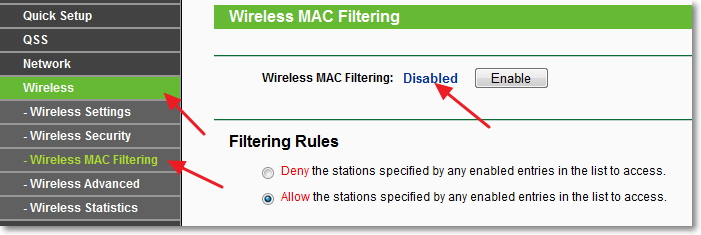
또한 Wi-Fi 암호가 올바르게 지정되지 않은 경우이 문제가 발생할 수 있습니다. 신중하게 암호를 확인하십시오!
사후
위의 방법 중 적어도 하나가 도움이 되었기를 바랍니다. 당신이 위의 기록,하지만 당신은 무선 인터넷에 연결하려고 할 때 "이 IP는 ... 해결하기 위해 얻기 없다"또는 "확인 ..."하고 아무것도 볼 수있는 모든 일을 한 경우, 당신은 여전히 당신의 장치 고정 IP를 할당하려고 할 수 있습니다,하지만 난 그것에 대해 쓸 것이다 다음 기사 중 하나에
모든 질문, 그리고 나는 그들이 많은 의견을 남길 것이라고 생각합니다. 이 문제를 해결하는 방법에 대한 정보를 공유하면 매우 감사 할 것입니다. 모든 최고!
오늘날 LAN, ADSL, 3G 및 Wi-FI 연결 유형을 포함하는 유선 및 무선 고속 인터넷 연결의 많은 가입자는 라우터를 분배 장치로 사용합니다. 매우 편리합니다. 동의해야합니다! 이 장치를 설치하기 만하면 몇 번의 클릭만으로 설정할 수 있습니다. 인터넷 서비스 공급자가 원하는대로 인터넷 연결을 제공 할 수 있습니다. 특히 무선 라우터를 사용하는 경우 더욱 그렇습니다.
후자의 경우 아파트 내 어디에서나 좋은 통행을 제공하면됩니다. Wi-Fi 신호 항상 인터넷에 액세스 할 수 있습니다. 클라이언트가 여러 컴퓨터에서 액세스하려는 경우 매우 자주 발생하는 것으로보고되면 서비스 제공 업체 및 제공 업체가 이러한 연결 옵션을 제공합니다. 동시에 많은 고객은 문제가 발생하기 전에 "인터넷이있는이 상자"가 무엇인지에 대해 매우 모호한 생각을 가지고 있습니다.
그러나 때로는 필요할 때가 있습니다. 고객은 자주 독립적으로 이해하지 않고 해당 문제에 대해 유능한 전문가를 불러야합니다. 그러나 때때로 그러한 가능성은 없으며 네트워크 기술의 기초를 독립적으로 이해하는 것이 필요합니다.
이 기사의 목적은 IP 라우터를 찾는 방법을 결정하는 데 도움을주기위한 것입니다. 또한 약간의, 비록 표면적이지만, NAT (방송 네트워크 주소). 외부 IP 라우터를 찾는 방법은 문제가 아닙니다. 사이트 2ip.ru로 이동하여 공급자가 장치에 할당 한 동적 주소를 확인하십시오. 그러나 우리는이 기사의 주요 주제로 나아갑니다.
라우터가 설정을 잃어 버렸거나, "포트를 포트"하거나, 라우팅 설정이나 공급자의 서버를 변경하거나, 일부 기능을 연결하거나, 장치에 새로운 펌웨어를 설치해야합니다. 이 장치에 액세스하는 데는 여러 가지 방법이 있습니다. 이 경우에는 IP 라우터를 찾는 방법에 대한 질문이있을 것입니다.
대부분의 경우 기본적으로 로컬 네트워크 (192.168.0.1, 172.0.0.1, 172.0.1.1)에 할당 된 IP 주소 범위의 시작 주소입니다. 그러나 때로는 라우터의 IP 주소에 비정상적인 주소가 부여되는 경우가 있습니다. 그러한 경우에는 다음을 수행해야합니다. "실행"의 전체 다양성 중에서 선택하여 열리는 창에서 cmd를 입력하십시오. 콘솔이 열립니다. Recruit 시스템은 네트워크 인터페이스에 대한 모든 사용 가능한 정보를 제공합니다. IP 라우터를 찾는 방법은 다음과 같습니다.
대체 팀도 있습니다. 라우팅 테이블을 표시하는 IP 라우터를 찾는 방법에 대한 질문에 대답 할 수 있습니다. 경로는 PRINT입니다. 일반적인 러시아어 공급자를 사용하여 인터넷에 액세스하는 경우 라우터에서 VPN 또는 PPPOE 연결이 설정되고 로컬 네트워크에서 인터넷 배포가 발생합니다.
랩톱 및 태블릿을 포함한 모든 모양과 크기의 컴퓨터는 특정 범위의 로컬 서브넷의 IP 주소를 배포합니다. 이 시스템의 라우터는 물론 게이트웨이입니다. ipconfig / all 명령에 표시 될 그의 IP 주소입니다. 그런 다음 라우터의 IP 주소를 다이얼하면 라우터에 로그인하기위한 로그인 창이 표시됩니다.
기본 설정이 설정된 경우 로그인 설명서 (계정 이름)와 암호는 해당 장치의 설명서에서 찾을 수 있습니다. 어떤 이유로 장치에 대한 암호를 모를 수도 있습니다. 제발 제발! 설정을 재설정하기 전에 공급자의 서버 (VPN 또는 PPPOE 게이트웨이, DNS 서버, 로그인 및 암호)에서 모든 데이터를 사용할 수 있는지 확인해야합니다. 가장 쉬운 방법은 설정을 재설정하는 것입니다. 이렇게하려면 라우터를 네트워크에서 연결 해제하고 잠시 동안 (일반적으로 장치 밑면에있는) 재설정 버튼을 누르고 있습니다.
라우터 포트의 전구가 동시에 켜지거나 꺼집니다. 라우터가 새로운 설정으로 펌웨어 (전구에 불이 들어옵니다)을로드하고 네트워크에 연결, 콘솔에서 ipconfig에서 관리 장치에 액세스 할 컴퓨터의 네트워크 인터페이스를 업그레이드 할 때까지이 작업을 한 후, 대기 / renew 명령을.
따라서 네트워크 인터페이스는 새로운 IP 주소와 라우팅 테이블을 수신하게됩니다. 그런 다음 브라우저 라인을 통해 라우터로 이동하여 인증 창이 표시됩니다. 모델에 기본적으로 제공되는 데이터를 사용하여 설정을 진행합니다. 그래서, 당신은 IP 라우터를 찾는 방법을 알아 냈습니다.
왜 Wi-Fi 모뎀 (라우터)의 IP 주소를 알아야합니까?
- 모뎀에 가서 Wi-Fi (액세스 암호 또는 암호화 프로토콜 변경) 설정을 변경해야하지만, 어떤 주소에서 즉시 확인하기가 어렵습니다. 그리고 일반적으로 모뎀을 두드리는 주소를 확실히 알아 두는 것이 좋습니다. 결국, 컴퓨터로 모든 주 주소를 시도 할 수 있고 제어판을 입력 할 수없는 문제가있을 수 있습니다.
- 기본적으로 의도적으로 변경되었으므로 현재 주소를 알아 내야합니다.
"모뎀 관리 페이지로 갈 수 없습니다", "라우터 제어판에 들어갈 수 없습니다", "라우터 페이지가 열리지 않습니다"등 -이 모든 것은 라우터의 올바른 IP 주소를 찾는 문제입니다.
대부분의 네트워크 라우터 ( Wi-Fi 라우터, ADSL 모뎀)에는 기본 IP 주소가 있습니다.
- 192.168.1.1;
- 192.168.0.1;
- 192.168.100.1.
어려움은 언제 발생할 수 있습니다.
Windows 도구 세트에서 ipconfig를 사용하여 IP 주소를 찾는 방법
유틸리티 ipconfig는 모든 버전에 있습니다. 그것을 실행하려면 통역사에게 전화해야합니다. 명령 행 ipconfig 명령을 입력하십시오. 이 명령은 랩톱에서 사용하는 어댑터의 IP 주소 (IPv4, IPv6), 서브넷 마스크 및 기본 게이트웨이를 표시합니다.
그것은 간단합니다!
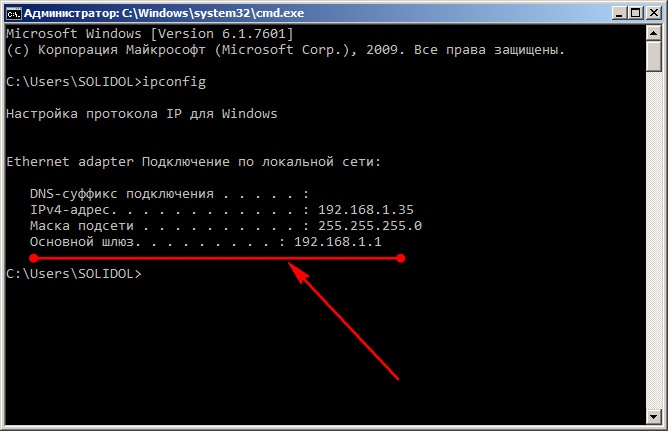
로컬 네트워크에서 IP 주소를 검색하기 위해보다 복잡하고 유익한 소프트웨어 사용
네트워크상의 모든 장치 (모든 라우터, 컴퓨터, 스마트 폰)의 IP 주소를 찾으려면 IP 스캐너를 사용하는 것이 가장 좋습니다. 이러한 프로그램 작업은 열쇠 구멍을 통해 엿보는 느낌입니다 : 당신은 네트워크에서 이웃에 대한 흥미로운 것들을 많이 배울 수 라우터에 대한 액세스 권한을 갖는)의 MAC에 의해 원치 않는 금지 엘리트의 인터넷 속도를 올릴 수 있습니다. 일반적으로 ipconfig와 비교하여 IP 스캐너 기능이 추가로 포함됩니다.
- 네트워크에있는 모든 장치의 MAC (물리적) 주소를 봅니다.
- 연결된 전체 개요 무선 지점 해서는 안되는 것을 포함하여 Wi-Fi 장치에 대한 액세스;
- ... 및 기타
IP 스캐너를 사용하여 라우터의 IP 주소를 찾는 방법
MyLanViewer (http://www.mylanviewer.com/network-ip-scanner.html) 프로그램을 다운로드하여 설치하십시오.
이 프로그램은 15 일 사용한 후에 지급되지만, 우리의 문제를 해결하는 데 충분할 것입니다.
이 프로그램은 영어로되어 있지만 모든 필요한 메뉴는 매우 간단합니다. 심지어 어린이도 이해할 수 있습니다. 시작하는 동안 프로그램이 자동으로 네트워크를 인식하고 신속하게 모든 매개 변수를 가져옵니다. 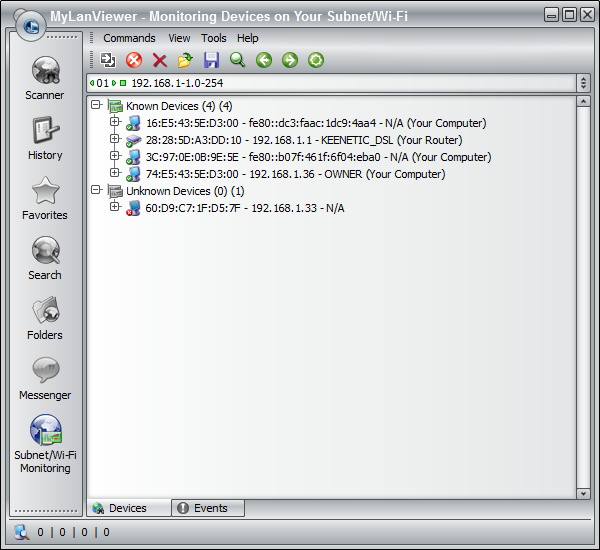
결과 :
- 장치 유형 (라우터, 컴퓨터);
- mAC 및 장치의 IP 주소.

각 장치 옆에있는 더하기 기호를 클릭하면 자세한 정보가 표시됩니다.
- 이벤트;
- MAC 주소;
- NIC 공급 업체 (제조업체);
- 마지막 IPv4 주소;
- IPv4에 의한 마지막 호스트 이름 (호스트 이름, 컴퓨터 이름);
- 마지막 IPv6 주소 (IPv6에서만 동일한 IP);
- IPv6에 의한 마지막 호스트 이름 (- / -);
- 마지막으로 발견 된 시간 (네트워크에서 마지막으로 발견 됨).
- 최초 발견 시간 (네트워크에서 처음 발견됨);
- 온라인 : 예 (상태 - 온라인, 즉 장치가 연결되어 있고이 네트워크에 있음)
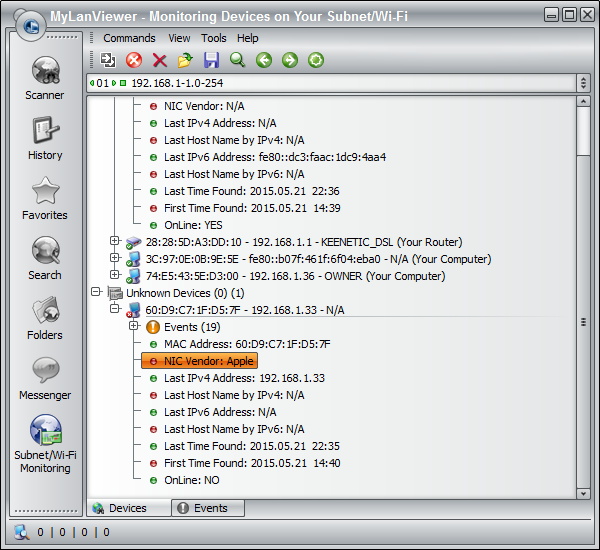
프로그램의 마지막 스크린 샷에서 우리는 NIC 공급 업체를 봅니다 : Apple은 네트워크 연결을 끊었습니다 (활성화되지 않음 - 배터리를 저장함). 그리고 마지막 연결 당시의 모든 매개 변수로 인해 연결이 끊깁니다.
네트워크 라우터 설정 메뉴로가는 빠른 옵션이 있습니다. 프로그램 MyLanViewer - Tools - Open Router Control Panel을 엽니 다. 다음으로, 사용자 이름과 암호, 기본값은 가장 자주 admin과 admin입니다. 그게 다야.
기술 된 방법은 라우터 또는 액세스 포인트의 IP 주소 찾기 어떤 이유로 든 모뎀의 주소가 변경된 경우를 포함하여 모든 제조업체.


 포트 포워딩 - 포워딩 또는 포워딩
포트 포워딩 - 포워딩 또는 포워딩 atol 생산을위한 드라이버 설정 및 usb를 통한 데이터 전송
atol 생산을위한 드라이버 설정 및 usb를 통한 데이터 전송 연결 관리자가 작동하지 않습니다.
연결 관리자가 작동하지 않습니다. 왜 매니저와 연결을 끊을 까?
왜 매니저와 연결을 끊을 까?